怎样在word中创建上弧形箭头
来源:网络收集 点击: 时间:2024-02-24【导读】:
在word中,我们可以利用形状工具创建各种风格的箭头,今天来介绍一下怎样在word中创建上弧形箭头。品牌型号: 方正FD1520A 系统版本:windows10软件版本:word2007方法/步骤1/9分步阅读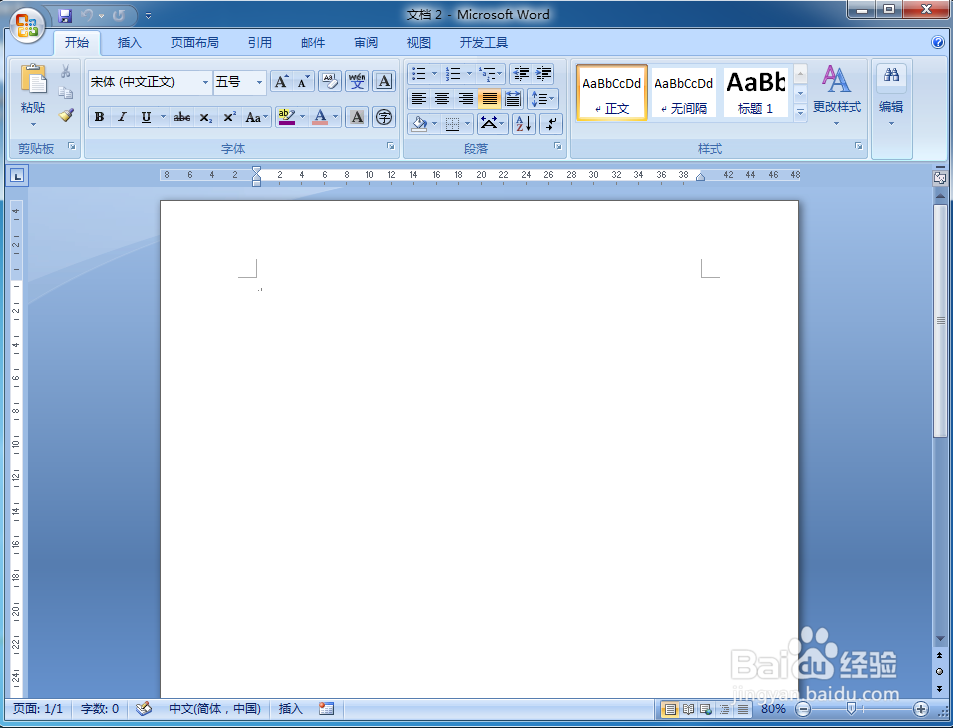 2/9
2/9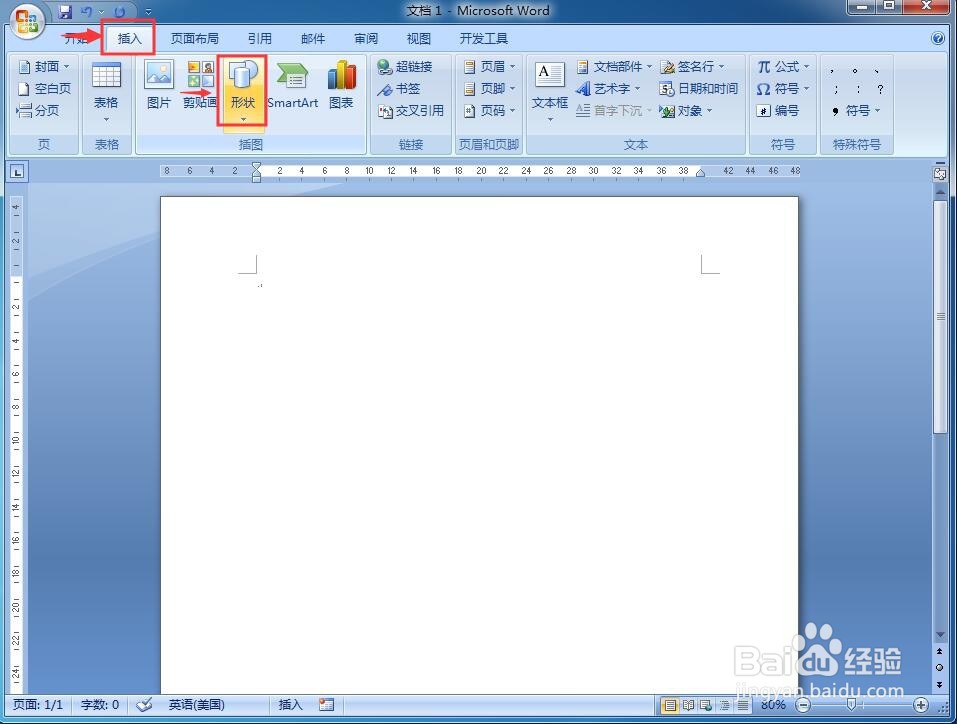 3/9
3/9 4/9
4/9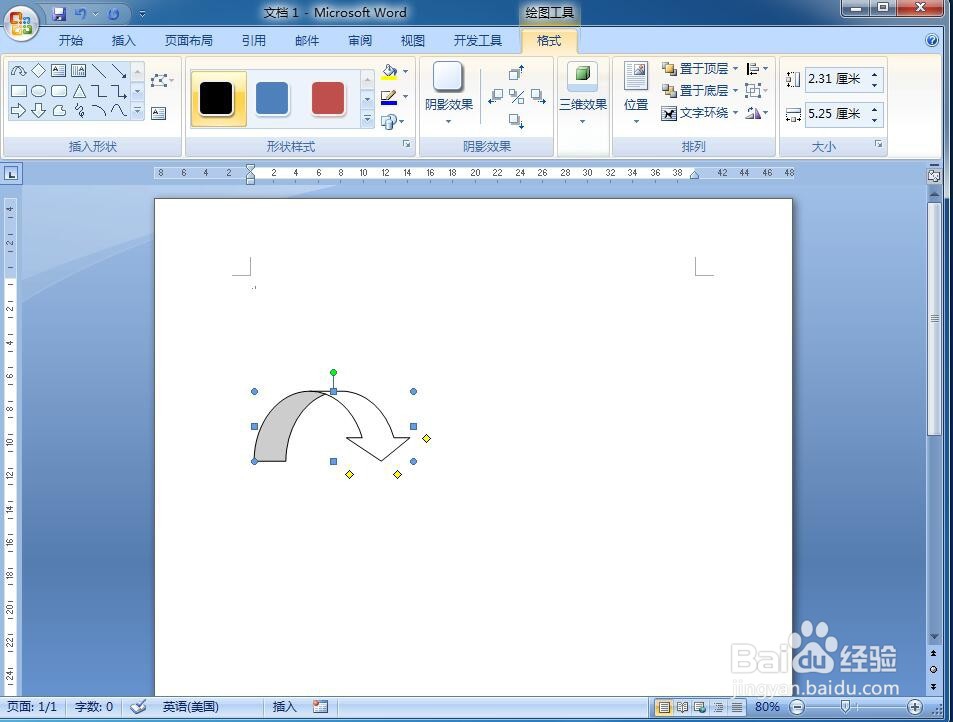 5/9
5/9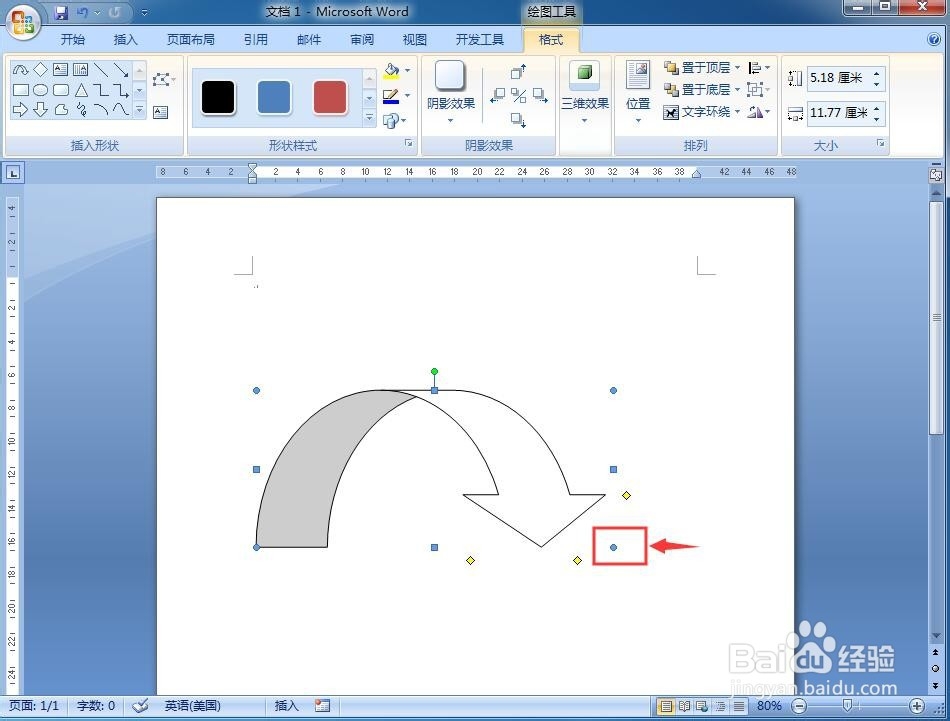 6/9
6/9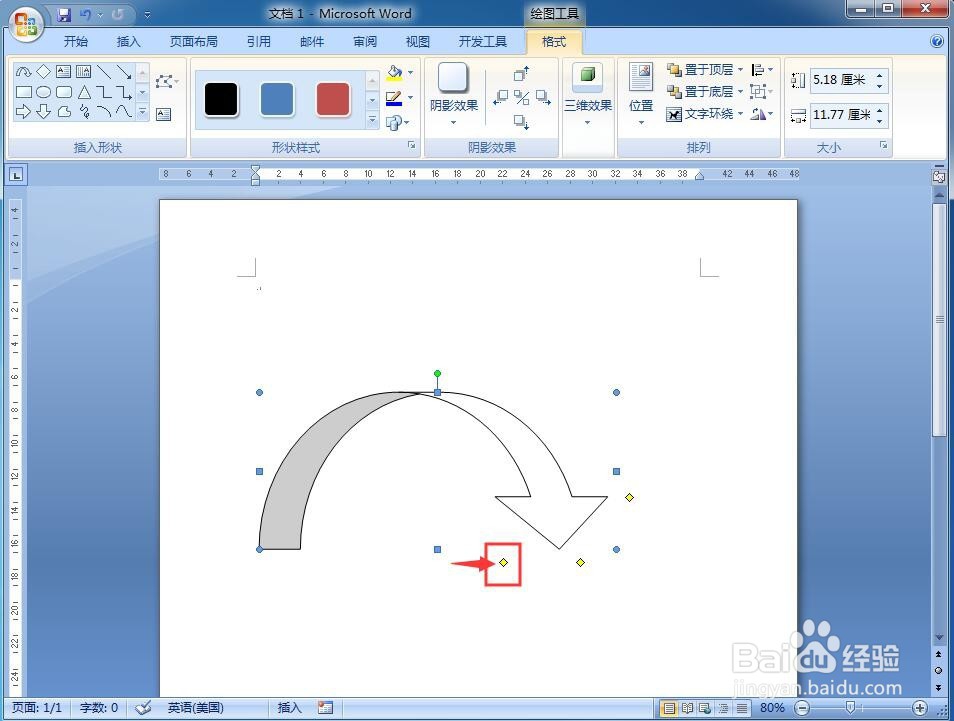 7/9
7/9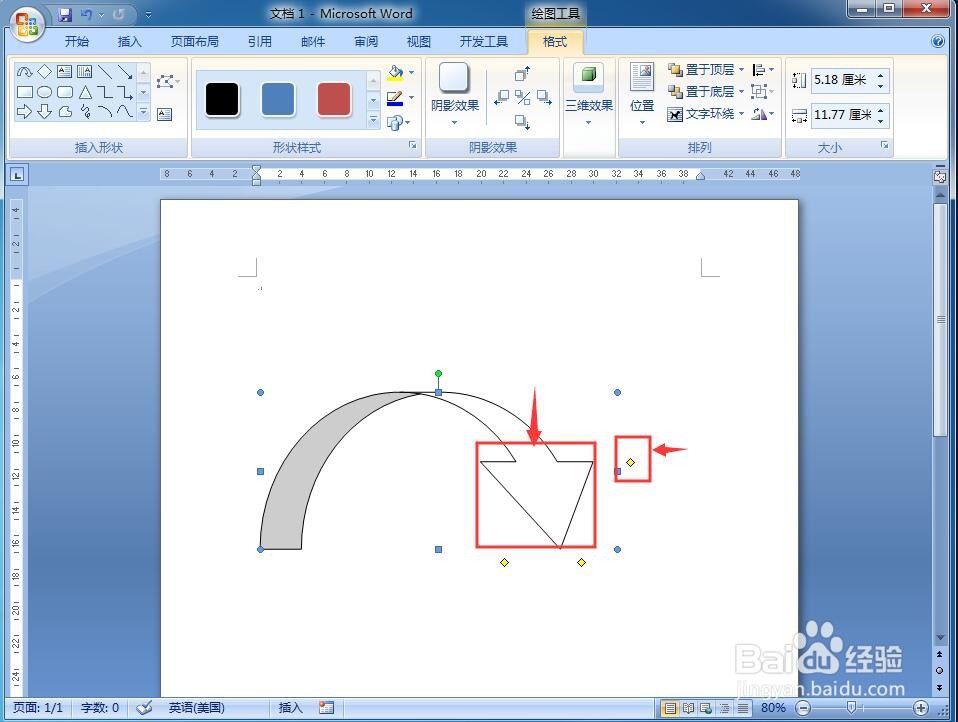 8/9
8/9 9/9
9/9 小结:1/1
小结:1/1
打开word 2007软件,进入其主界面;
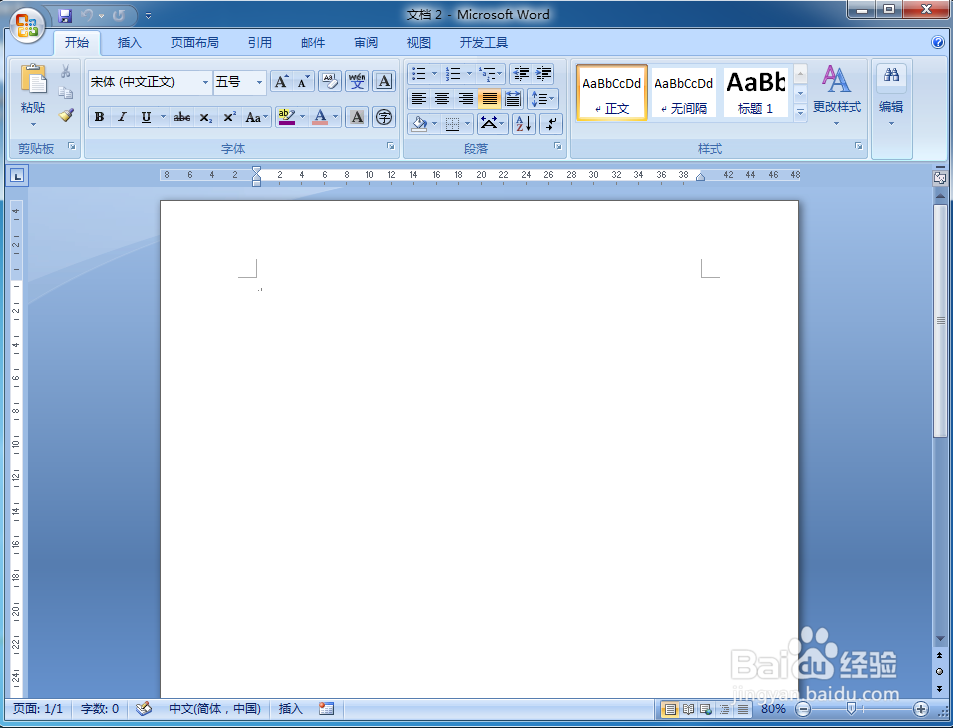 2/9
2/9点击插入菜单,选择形状工具;
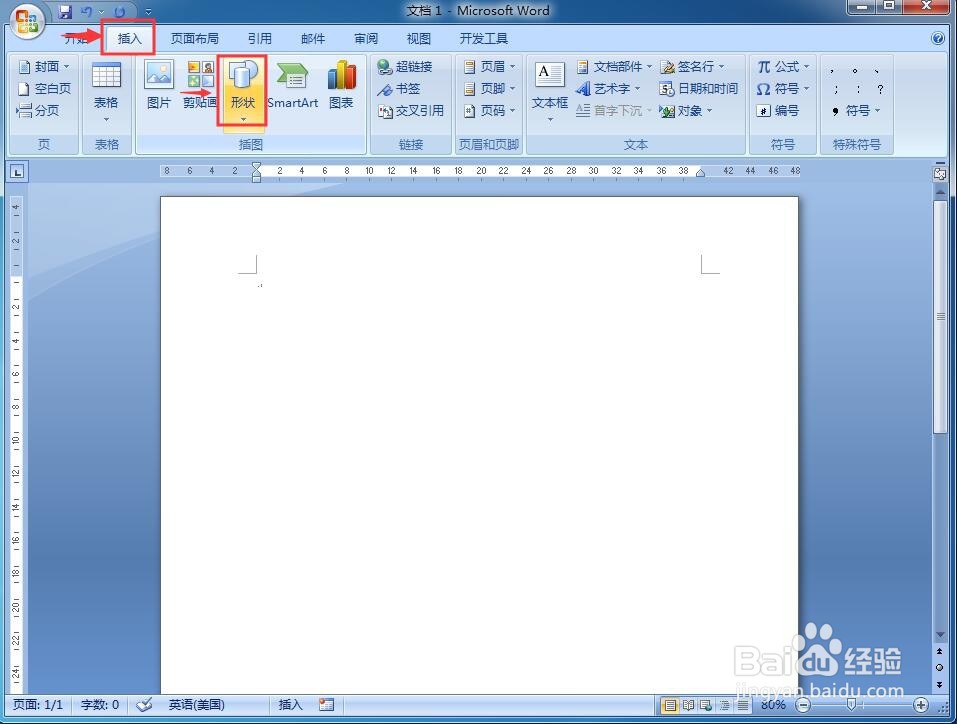 3/9
3/9进入形状库中,在箭头总汇中找到并点击上弧形箭头;
 4/9
4/9按下鼠标左键不放,在编辑区中拖动鼠标,画出一个上弧形箭头;
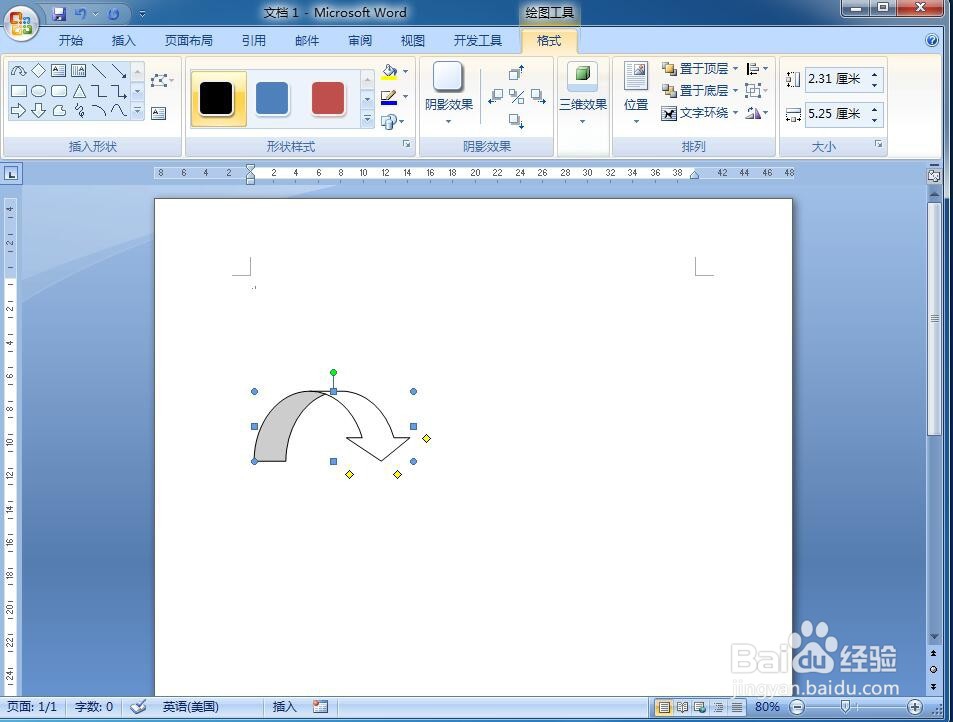 5/9
5/9用鼠标拖动右下角的小圆形,调整好上弧形箭头的大小;
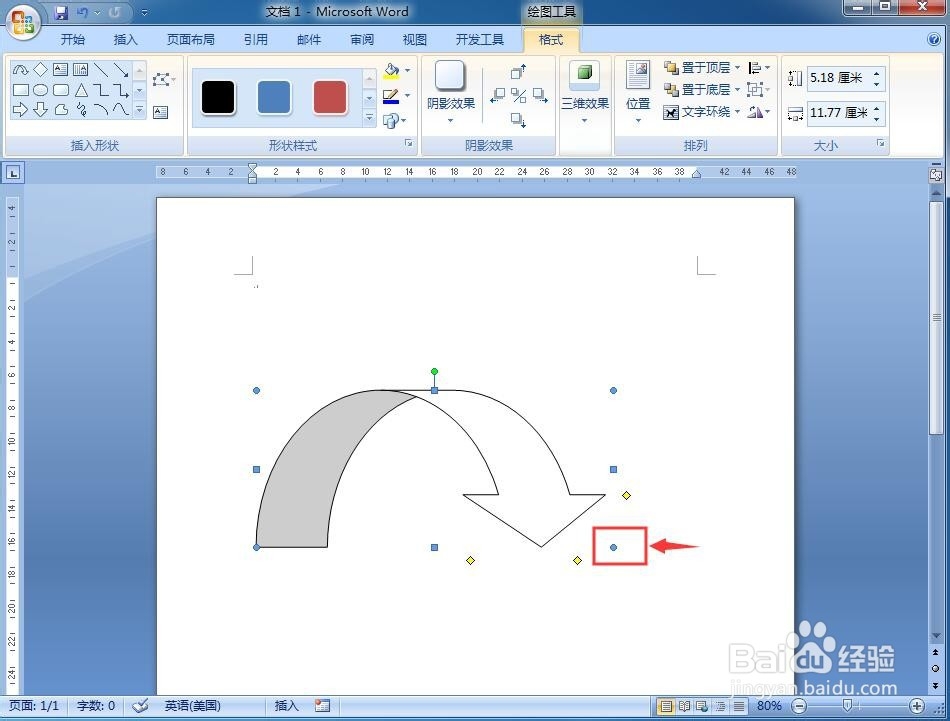 6/9
6/9用鼠标拖动左边黄色的小菱形,调整好上弧形箭头箭身粗细;
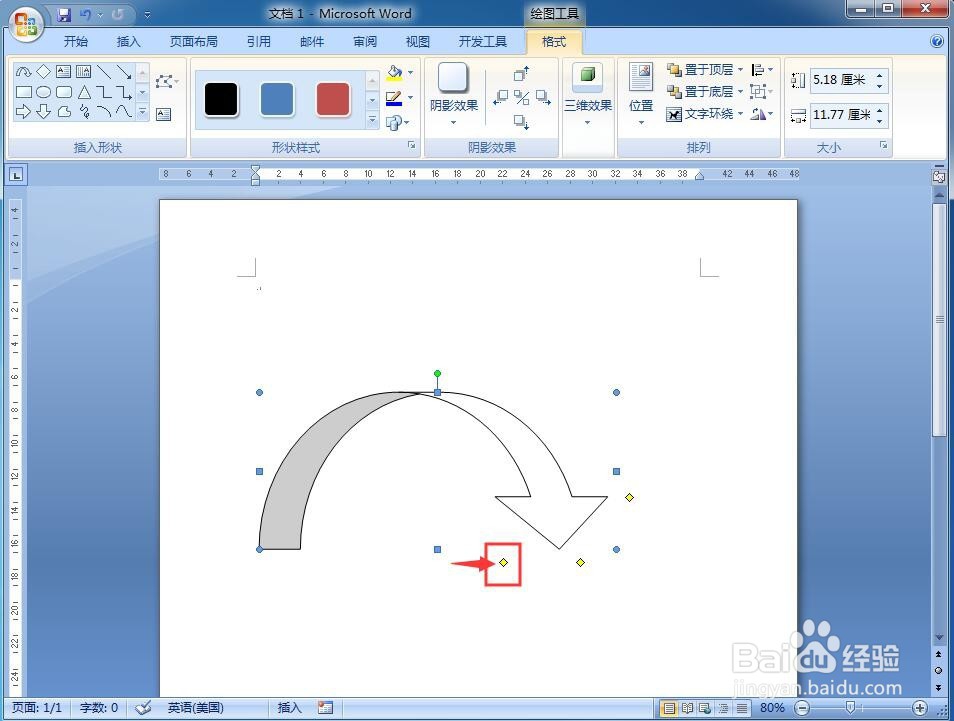 7/9
7/9用鼠标拖动右边黄色的小菱形,调整好上弧形箭头箭头的大小;
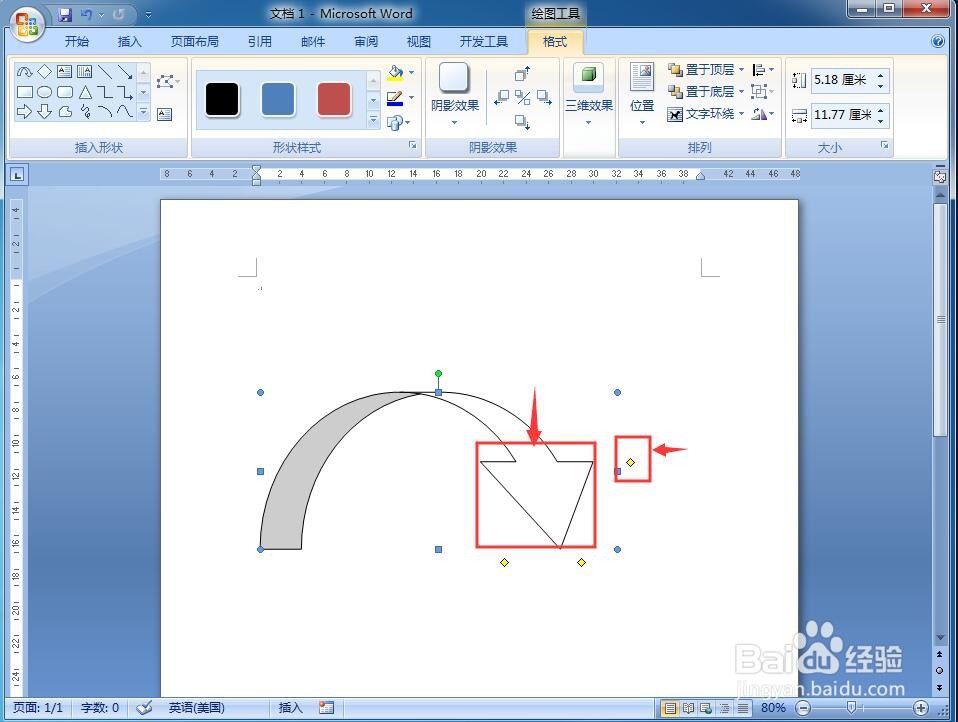 8/9
8/9点击添加一种形状样式;
 9/9
9/9我们就在word中创建好了一个上弧形箭头。
 小结:1/1
小结:1/11、打开word,点击插入菜单,选择形状;
2、在箭头总汇中点击上弧形箭头;
3、按下鼠标左键不放,拖动鼠标,画出一个上弧形箭头。
4、调整上弧形箭头的大小、形状和样式。
注意事项调整箭头大小时,向外拉右小角的小圆形是放大,向内拖是缩小;
调整左边黄色菱形时,向左拉,可以将箭身变粗,向右拉是变细;
调整右边黄色菱形时,向上拉,可以将箭头变大,向下拉是变小。
版权声明:
1、本文系转载,版权归原作者所有,旨在传递信息,不代表看本站的观点和立场。
2、本站仅提供信息发布平台,不承担相关法律责任。
3、若侵犯您的版权或隐私,请联系本站管理员删除。
4、文章链接:http://www.ff371.cn/art_139018.html
 订阅
订阅